한국의 PC 게이밍 시장은 144Hz 모니터가 대세입니다. 오버워치가 인기를 끌면서 수요를 늘고, 이후 배틀그라운드 발로란트로 144Hz가 대중화가 되었습니다. 144Hz와 60Hz 모니터를 비교하고 차이점을 알아봅시다.
대중화된 144Hz 모니터
한때 국내 모니터 시장은 60Hz면 된다는 설이 지배적이었습니다. 사람의 눈은 60Hz 밖에 읽지 못하니 이후로는 의미가 없다는 것이었죠. 그러나 오버워치, 배틀그라운드, 발로란트를 거치면서 순간적인 오버워치가 인기를 끌면서 144Hz 모니터가 사용되었고 사용자들도 소위 '역체감'이라는 걸 하게 되었습니다.
분명히 60Hz 이후로는 읽지 못한다고 했는데 PC방에서 높은 주사율의 모니터로 게임을 하다 집에서 게임을 하면 역체감을 하게 된 것이죠.
또한 컴퓨터 사양이 높아지면서 높은 주사율을 지원하는 게임들이 잔뜩 나오면서 더 이상 60Hz는 좋은 선택이 아니게 된 것입니다. 게임에서 적을 먼저 포착하고 선제 공격을 하려고 했던 것을 넘어 더욱 부드러운 화면에 대한 수요가 늘어났기 때문입니다.
144Hz 모니터 60Hz 모니터 차이점
헤르츠(=Hz)라고 불리는 것은 우리가 흔히 모니터 주사율이라고 부르는 것과 동일합니다. 대개 FPS나 Hz로 표기하는데, 초당 이미지 수를 알려준다는 점에서는 똑같다고 볼 수 있습니다.
144Hz 모니터라는 것은 144FPS까지 보여주는 것으로 초당 144개의 정지된 이미지가 나타나면서 이미지가 움직이는 것처럼 보인다는 것이죠.
즉, 초당 60개까지 움직이던 기존의 모니터보다 2배 이상 더 많은 이미지가 사용되면서 훨씬 부드럽게 보인다는 것이 특징입니다.
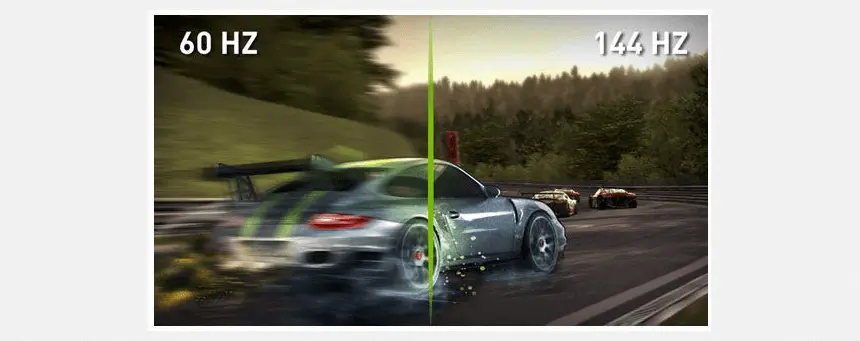
이미지가 많이 사용되는게 무슨 차이인가?
대개 사람의 눈은 24FPS 정도면 움직이는 이미지로 받아들입니다. 영화관에 가면 나오는 영화들이 일반적으로 24FPS를 사용하며 한국의 TV 방송은 29.97, 약 30FPS를 사용하고 있습니다.
컴퓨터에 사용되는 모니터가 60Hz까지 지원한다면 60FPS까지 표현할 수 있다는 것입니다. 60FPS면 짧은 시간 내에 일어나는 격렬한 움직임도 대부분 다 표현할 수 있습니다만, 급작스런 전환이 많은 게임의 경우에는 아무래도 완벽하게 부드러워 보이지는 않습니다. 그러나 144Hz를 사용한다면 60Hz를 사용하는 모니터보다 훨씬 부드럽게 표현할 수 있다는 것이죠.
영상으로 비교하기
위 영상에서 자크가 스킬을 쓰는 모습이나 날아가는 모습을 통해 비교할 수 있습니다. 같은 영상이지만 확실히 아래가 더 부드러워보입니다. 60Hz의 모니터에서도 비교할 수 있도록 저속으로 재생했기 때문에 둘 사이의 차이점이 확연하게 느껴질 겁니다.
이번 영상은 240, 144, 120, 60Hz를 움직이는 각종 영상들로 비교했습니다.
어때요? 확실히 다른게 느껴지지 않나요? 매우 빠른 속도로 이동하는 물체를 각각 다른 Hz로 재생한 결과 부드러움이 확연하게 차이납니다.
그래도 눈이 움직임에 무딘 분들은 실생활에서 체감하기 힘든 경우가 많기 때문에 그런 점이 걱정되는 분들은 오프라인 매장 등에서 직접 살펴보며 비교하는 것이 좋습니다. 일렉트로마트 같은 곳에서 비교할 수 있을 것 같네요.

모니터만 바꾸면 되는 게 아니다.
처음에 컴퓨터 사양이 높아지면서 고주사율을 지원하는 게임들이 많이 나타났다고 말씀드렸습니다. 그 말인즉슨 모니터도 중요하지만 컴퓨터에서 해당 주사율만큼 처리할 수 있어야 체감할 수 있다는 뜻입니다.
만약 컴퓨터 사양이 낮다면 모니터가 아무리 좋더라도 컴퓨터에서 고프레임의 움직임을 뽑아낼 수 없기에 무용지물이 될 수밖에 없습니다.
게임 중 프레임을 확인하기 위해선 Geforce Experience나 반디캠 등의 녹화 프로그램에 내장된 프레임 표기 기능을 이용하면 실시간으로 FPS를 확인할 수 있습니다.
또한 수직 동기화가 켜져 있다면 꺼줘야 합니다. 수직 동기화는 필요 이상으로 높은 주사율을 강제로 고정해주기 때문에 이를 꺼줘야 합니다. 하지만 요즘 게임들은 수직 동기화도 60, 144 등 단계별로 지원하기 때문에 지싱크, 프리싱크 등을 이용하지 않는 이상 반드시 끌 필요는 없고 자신의 모니터에 맞춰주기만 하면 됩니다.
본인 모니터 주사율 확인하는 법
예전에 주사율을 확인하는 글을 써둔 적이 있어 그곳의 링크를 드립니다. 사용하고 있는 모니터의 수직, 수평 주사율을 확인할 수 있는 방법입니다.